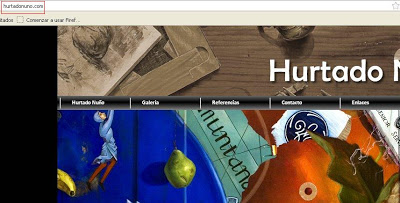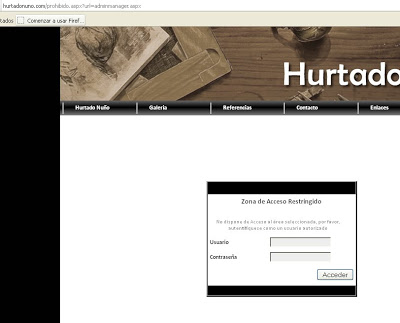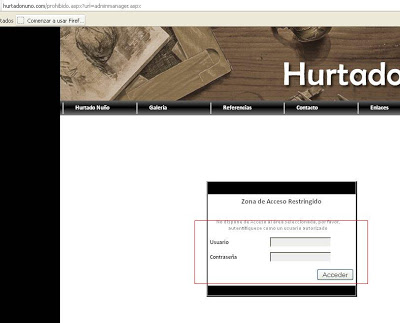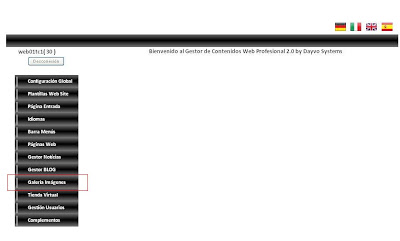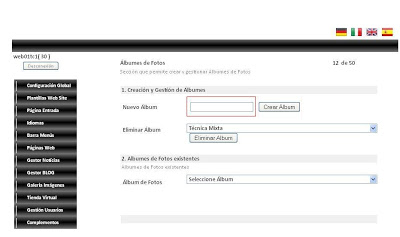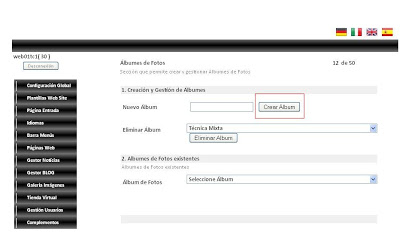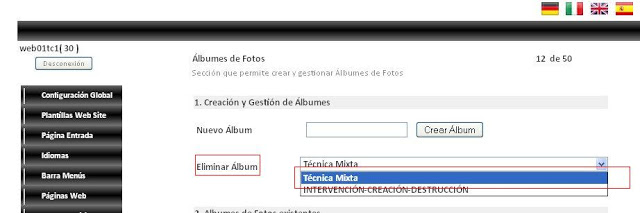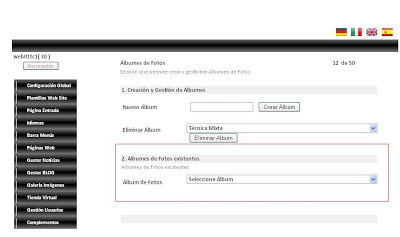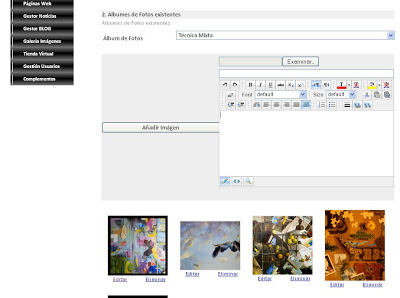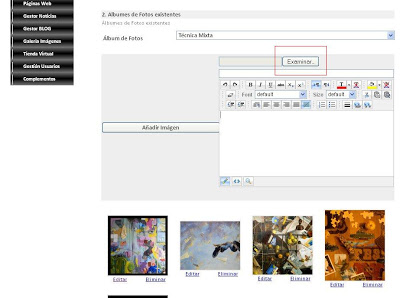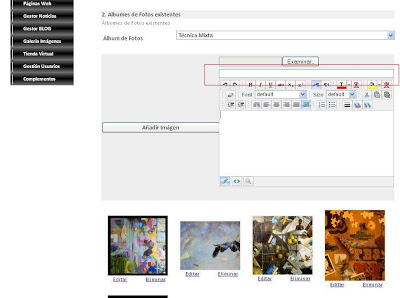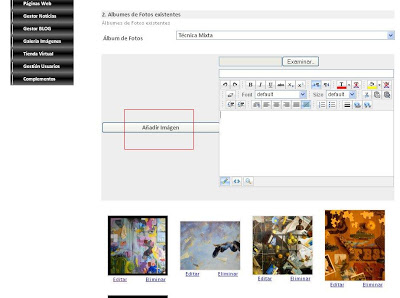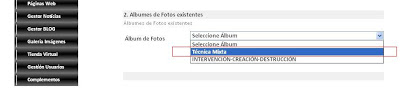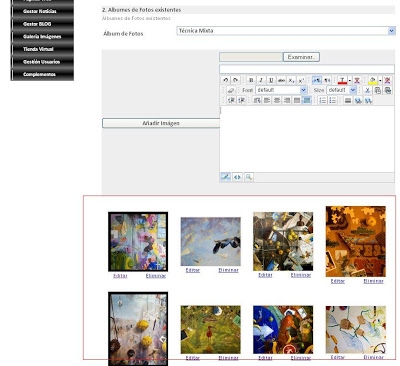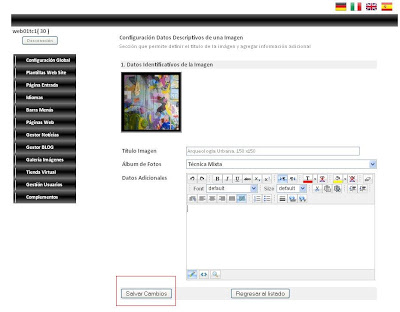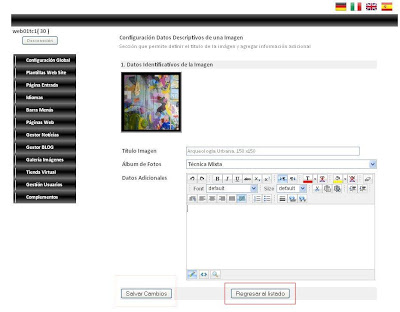TUTORIAL DE GESTIÓN DE GALERIAS
Enhorabuena, ya tiene disponible la Página Web de su empresa y con este manual, usted mismo podrá realizar todos los cambios que a continuación le explicamos.
Con este pequeño tutorial queremos explicar a todos nuestros clientes de Dayvo Sistemas como añadir una Galería de Imágenes en su Página Web donde podremos subir nuestras imágenes.
GESTIÓN DE GALERÍAS
Para añadir uma imagen en nuestra Galería de Imágenes, lo primero que deberemos hacer es crear un Álbum donde alojaremos nuestras imágenes.
En la barra navegadora pondremos la dirección de nuestra Página Web: www.nuestronombre.com
Una vez que estamos en nuestra Página Web, añadiremos en la dirección de nuestra web /adminmanager.aspx.
El resultado que deberá mostrarse en la barra navegadora será el siguiente: www.nuestronombre.com/adminmanager.aspx
Nos aparecerá la siguiente pantalla
Introduciremos nuestro nombre de usuario y contraseña y pincharemos en Acceder.
Si tiene alguna duda con sus datos, los puede solicitar en el 902 103 130 o en clientes@dayvo.com
Después de Acceder, deberemos marcar “Galeria de Imágenes” en la lista que nos aparece en la barra izquierda de nuestra pantalla
Una vez dentro de “Galería de Imágenes”, en el apartado nº 1, “Creación y Gestión de Älbumes”, podremos crear nuestro nuevo Álbum. Para ello pondremos el nombre que queramos al Álbum
Para eliminar un Álbum ya creado, en la misma pantalla, “Galería de Imagenes” en el apartado 1, “Creación y Gestión de Älbumes”, en ELIMINAR ÁLBUM, seleccionaremos en el desplegable el nombre del Álbum que queremos eliminar. Seleccionamos el nombre y pinchamos en “ELIMINAR ÁLBUM“
Como hemos visto en este tutorial, estas acciones son para Crear o Eliminar un Álbum de Imagenes.
Otra opción que tenemos disponible es la de poder añadir o eliminar una imagen a un Álbum creado ya con anterioridad.
Vamos a explicar como añadir una imagen a un Álbum.
Para ello, desde “Galería de Imagenes”, en el apartado nº 2, “Albumes de Fotos Existentes”, seleccionamos el nombre del Álbum en el que queremos añadir la imagen.
Pinchando en EXAMINAR, localizaremos en nuestro ordenador, la imagen que queremos añadir
Una vez que la hemos localizado en nuestro ordenador la Imagen que queremos añadir, antes de pinchar en AÑADIR IMAGEN deberemos seguir estas recomendaciones:
Recomendaciones a la hora de subir una imagen a nuestro Álbum:
- La imagen que queramos añadir deberá tener un tamaño inferior a 1 Mega
- Al añadir una Imagen, siempre DEBEREMOS PONERLE UN TITULO
Una vez puesto el TITULO, podremos hacer una descripción de nuestra Imagen.
Por ultimo pulsaremos en AÑADIR IMAGEN
Ahora que ya tenemos creado un Álbum con Imágenes, vamos a ver como se elimina o modifica una Imagen que hemos subido a uno de nuestros Álbumes.
Dentro de “Galería de Imagenes”, en la columna izquierda de la pantalla, en el apartado nº 2, “Álbumes de Fotos Existentes”, seleccionamos el Álbum donde se encuentra la Imagen que queremos eliminar o editar.
Cuando hemos seleccionado el Álbum, nos aparecerá la siguiente pantalla con todas las imágenes que tenemos en dicho Álbum
Una vez que hemos encontrado la Imagen que queremos eliminar o editar, pinchamos en ELIMINAR, para borrarla de nuestro Álbum.
Si queremos EDITAR la Imagen , es decir, cambiar la descripción que hemos hecho de la foto, el titulo, etc, pincharemos en EDITAR, y haremos los cambios necesarios.
Para guardar los cambios que acabamos de hacer, pulsaremos en SALVAR CAMBIOS.